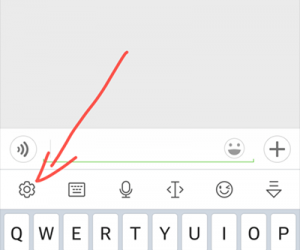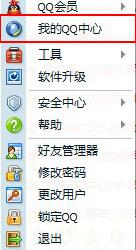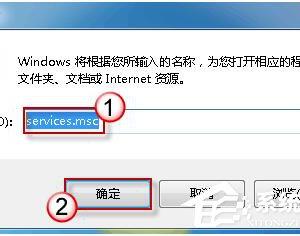笔记本如何设置u盘写保护以免数据被盗取 笔记本设置u盘写保护以免数据被盗取的方法
发布时间:2017-04-09 21:52:14作者:知识屋
笔记本如何设置u盘写保护以免数据被盗取 笔记本设置u盘写保护以免数据被盗取的方法 1、打开桌面开始菜单,找到并点击运行,接着在工作界面输入“regedit”,回车执行,如下图所示:
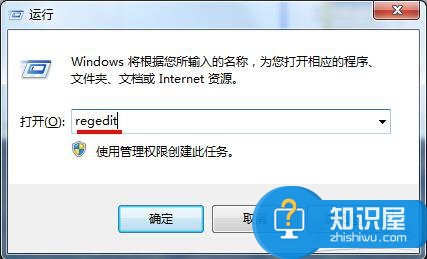
2、在注册表编辑器中依次点击“HKEY_LOCAL_MACHINE\SYSTEM\CurrentControlSet\Control\StorageDevicePolicies”,然后在右侧列表中双击“WriteProtect”,如下图所示:
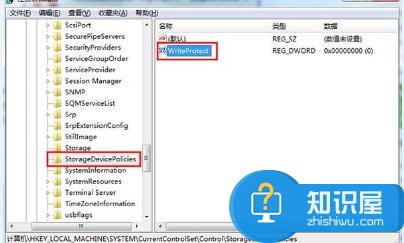
3、接着将数值数据设置为“1”并点击“确定”按钮,如下图所示:
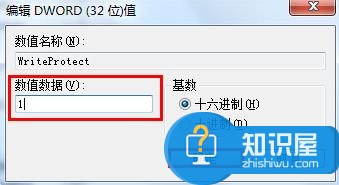
4、当试图修改、复制文件数据时,会弹出下图所示的提示信息:
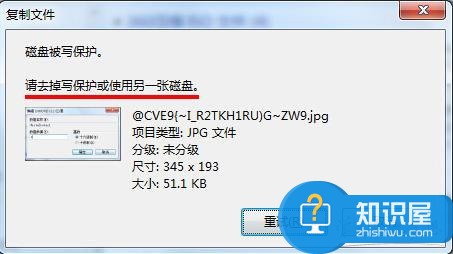
(免责声明:文章内容如涉及作品内容、版权和其它问题,请及时与我们联系,我们将在第一时间删除内容,文章内容仅供参考)
知识阅读
软件推荐
更多 >-
1
 一寸照片的尺寸是多少像素?一寸照片规格排版教程
一寸照片的尺寸是多少像素?一寸照片规格排版教程2016-05-30
-
2
新浪秒拍视频怎么下载?秒拍视频下载的方法教程
-
3
监控怎么安装?网络监控摄像头安装图文教程
-
4
电脑待机时间怎么设置 电脑没多久就进入待机状态
-
5
农行网银K宝密码忘了怎么办?农行网银K宝密码忘了的解决方法
-
6
手机淘宝怎么修改评价 手机淘宝修改评价方法
-
7
支付宝钱包、微信和手机QQ红包怎么用?为手机充话费、淘宝购物、买电影票
-
8
不认识的字怎么查,教你怎样查不认识的字
-
9
如何用QQ音乐下载歌到内存卡里面
-
10
2015年度哪款浏览器好用? 2015年上半年浏览器评测排行榜!